Durante l'installazione di Windows 8 Consumer Preview, l'opzione consigliata è accedere con l'ID account di Windows. Ciò ti consente di sincronizzare le impostazioni tra qualsiasi sistema Windows 8 a cui accedi. Se lo stai eseguendo su un tablet, è più facile utilizzare un PIN o gesti di immagini per accedere. Ecco come configurare Windows 8 per accedere automaticamente.
Durante l'installazione Anteprima consumer Windows 8, l'opzione consigliata è accedere con l'ID account di Windows. Ciò ti consente di sincronizzare le impostazioni tra qualsiasi sistema Windows 8 a cui accedi. Se lo stai eseguendo su un tablet, è più facile utilizzare un PIN per accedere. Ecco come configurare Windows 8 per consentire a te e agli altri utenti del sistema di accedere automaticamente.
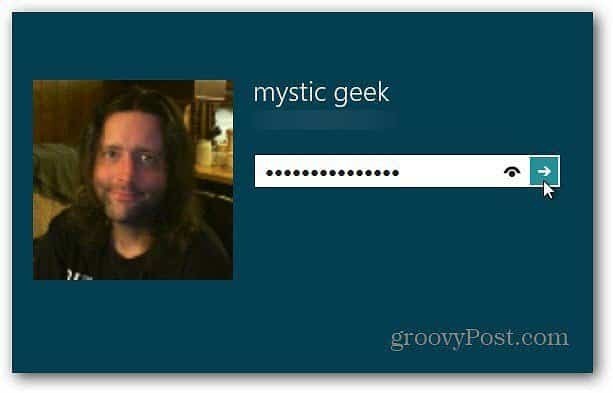
Nella schermata Metro Start, usa semplicemente il Scorciatoia da tastieraTasto Windows + R.
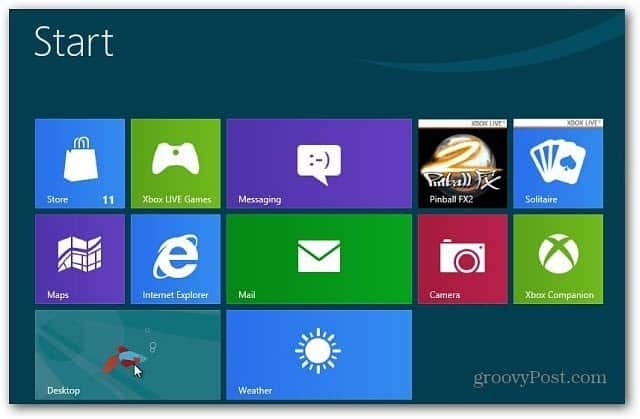
Questo ti porta sul desktop con la visualizzazione della linea Run. Genere: controlla userpasswords2 e premi Invio.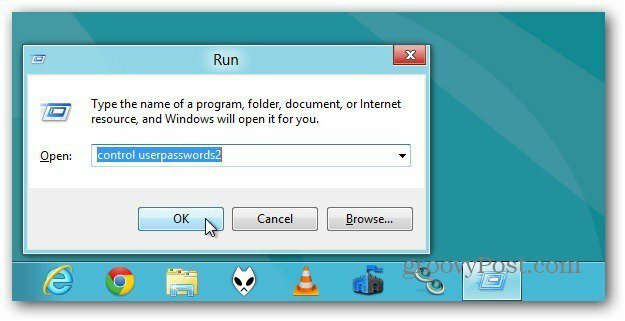
Viene visualizzata la schermata Account utente. Deseleziona Gli utenti devono inserire un nome utente e una password per utilizzare questo computer. Clicca OK.
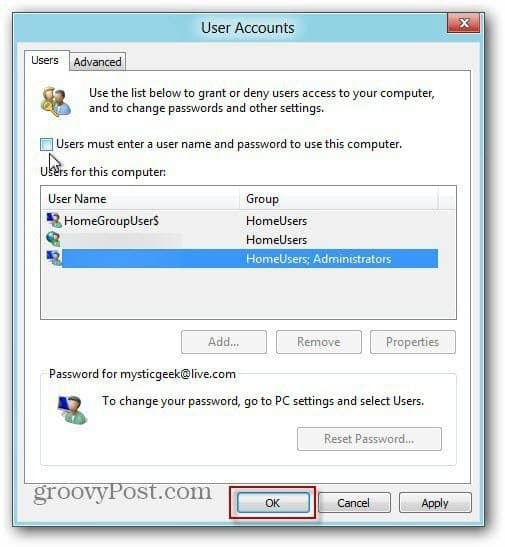
Il sistema richiede di inserire ogni password dell'account utente per motivi di sicurezza. Clicca OK.
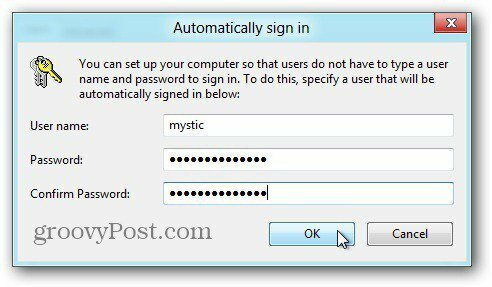
Al successivo accesso a Windows 8, viene comunque visualizzata la schermata di accesso, ma il sistema accede automaticamente senza dover inserire una password, un PIN o foto gesto primo.
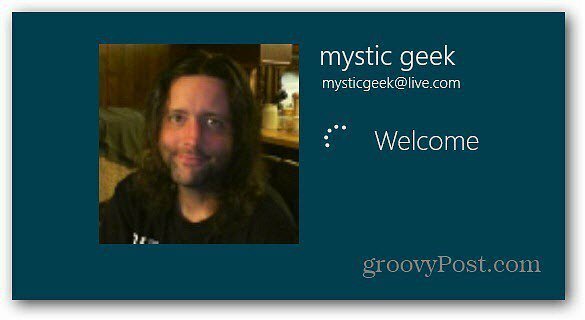
Per motivi di sicurezza, non ti consiglio di configurarlo se hai più utenti che utilizzano il tuo sistema Windows 8 di cui non ti fidi. O un laptop o un netbook usi molto pubblicamente. Puoi bloccare il tuo computer usando Tasto Windows + L e sarà comunque richiesta una password.
Un altro motivo per configurarlo sarebbe se accedi con account diversi più volte in un breve periodo di tempo. Puoi sempre tornare indietro e impostare nuovamente la password richiesta.
